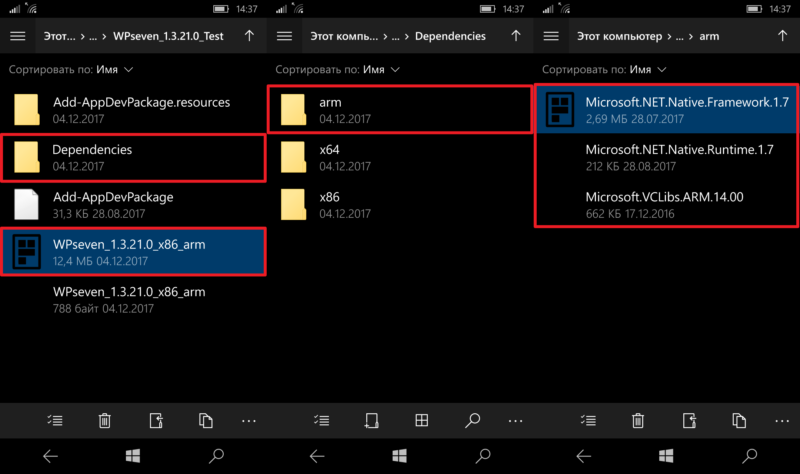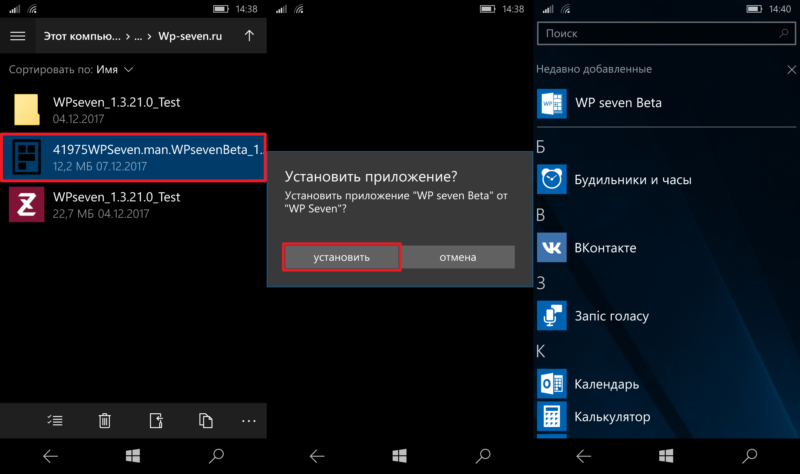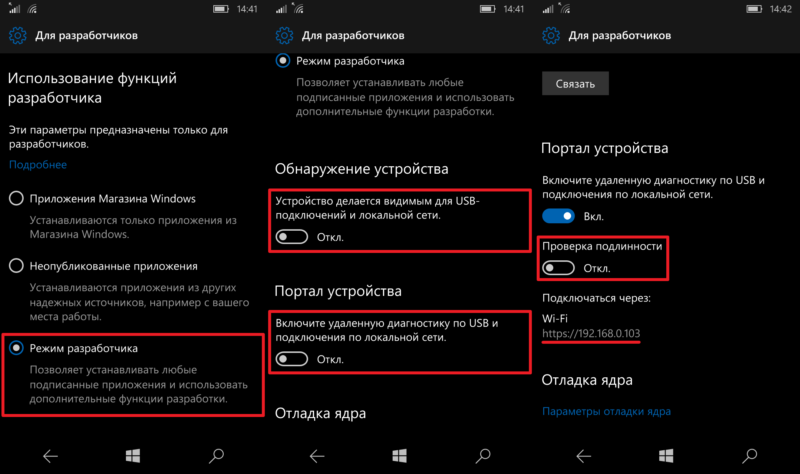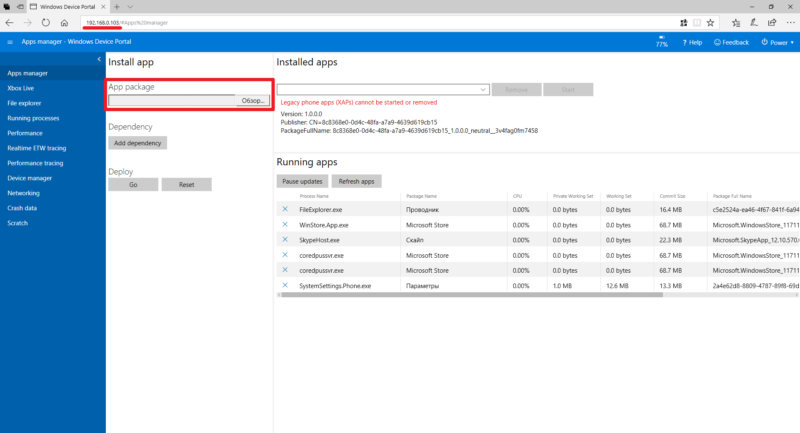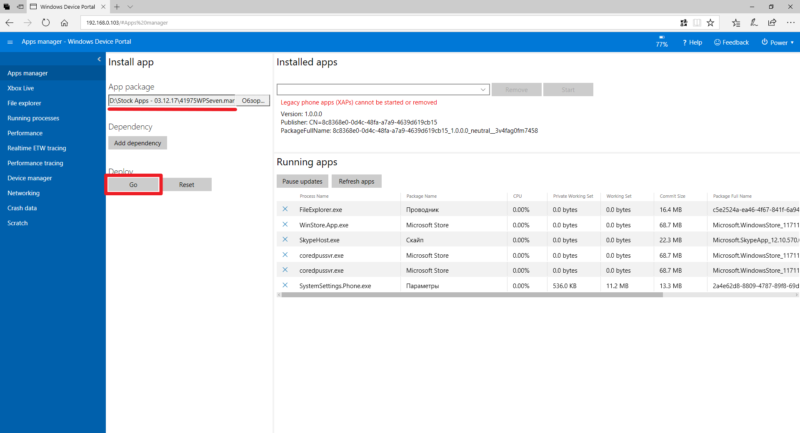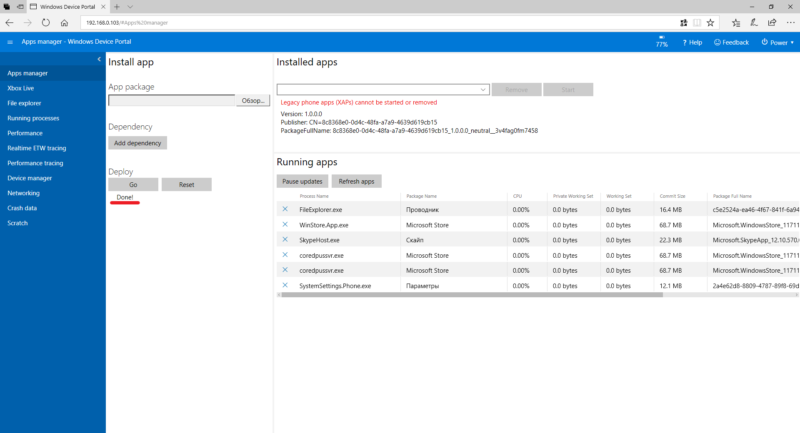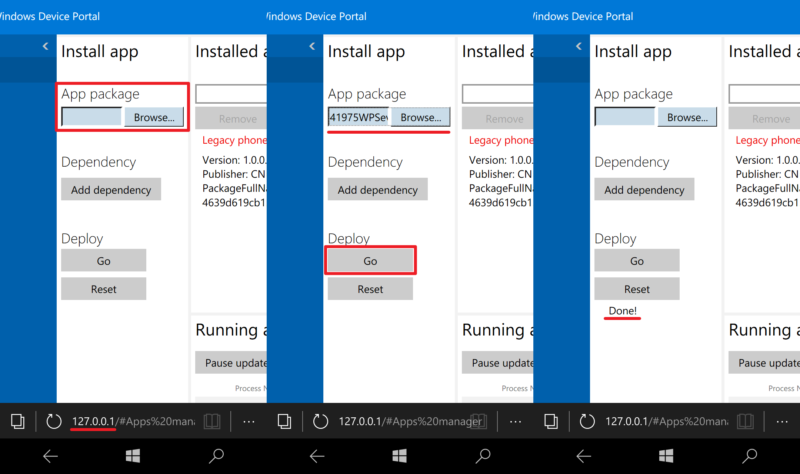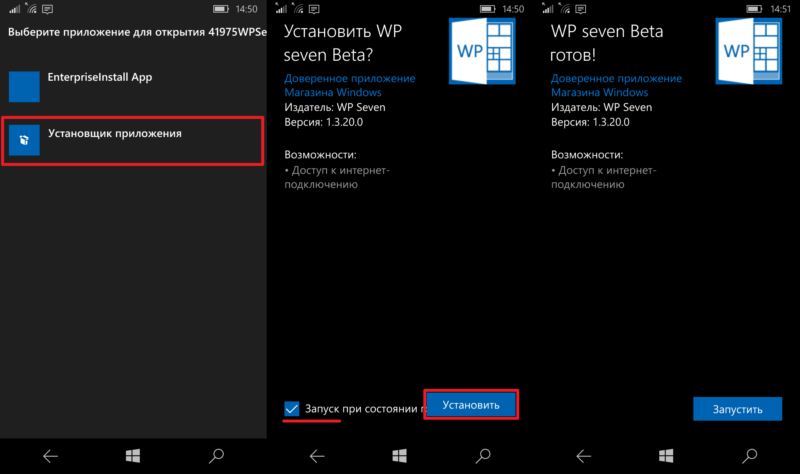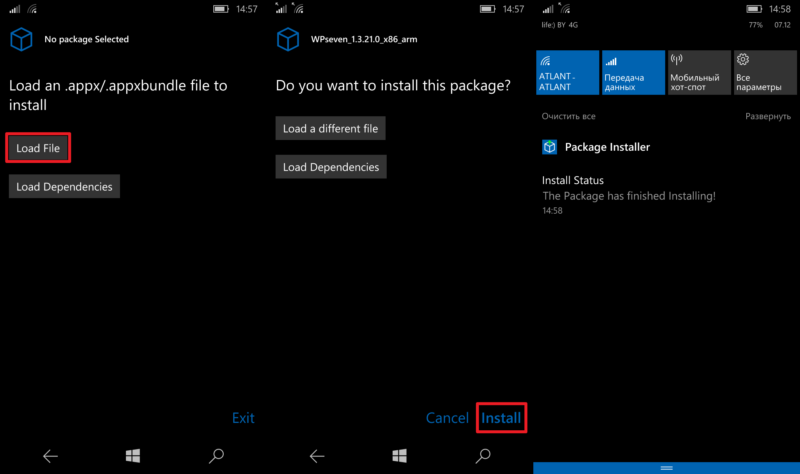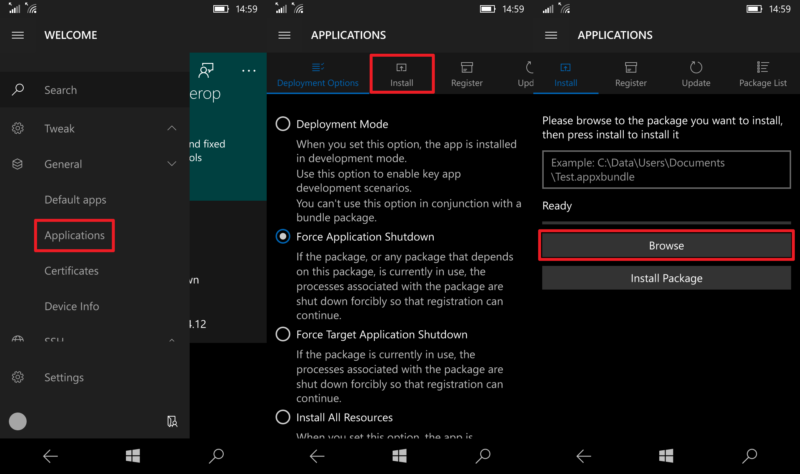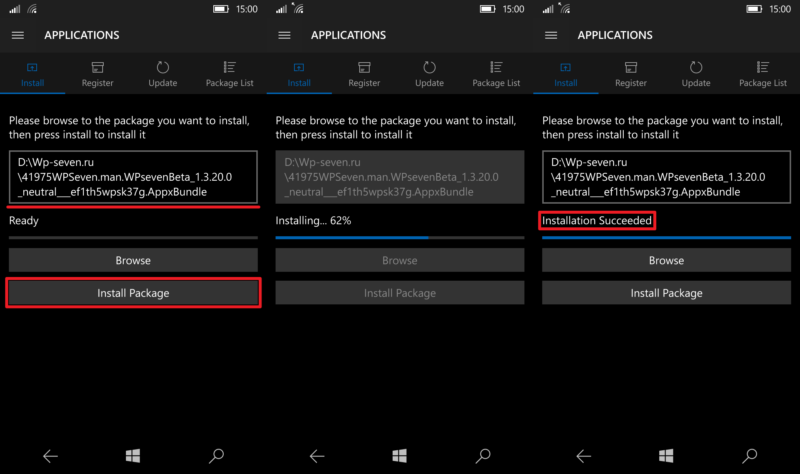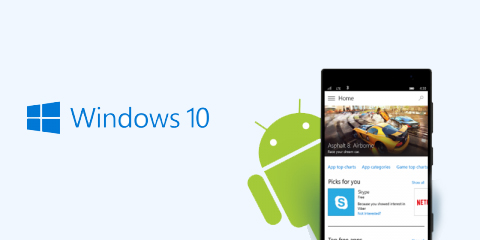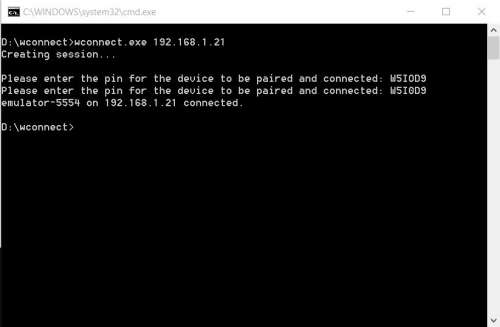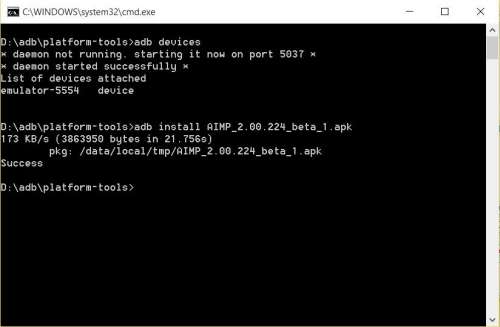Разработчики операционных систем стремятся сделать их как можно более интуитивно понятными и удобными для пользователей, и сотрудники компании Microsoft – не исключение. ОС Windows Phone достаточно проста в обращении, поэтому устанавливать приложения при работе с ней – дело пары нажатий. Тем не менее, иногда у пользователей возникают проблемы, поэтому мы рассмотрим процесс инсталляции программ подробнее.
Содержание
- 1 Установка из магазина Windows Store
- 2 Установка xap файлов
- 3 Установка Android-приложений на Windows Mobile
Установка из магазина Windows Store
Чтобы установить приложение на Windows Phone из фирменного магазина Windows Store, необходимо выполнить ряд простых действий:
Шаг 1. Запустить приложение Магазин из главного меню смартфона
Шаг 2. Выбрать нужную программу или игру и нажать кнопку «Бесплатно» (возможны варианты «Купить», если приложение платное, и «Установить», если оно уже ранее было установлено на устройстве)
Шаг 3. Дождаться, пока утилита будет скачана и проинсталлирована на смартфон
Шаг 4. Запустить программу из Магазина или главного меню телефона
Установка xap файлов
Приложения формата *.xap можно устанавливать с компьютера, соединив его со смартфоном. Для этого понадобится пакет SDK для Windows Phone 8, который можно скачать с официального сайта Microsoft. После скачивания и установки пакета на компьютере появится ряд утилит, в том числе Windows Phone Application Deployment, которая нужна, чтобы установить программу на Виндовс Фон. Последовательность действий следующая:
Шаг 1. Запустить приложение Параметры в смартфоне, перейти в категорию «Обновление и безопасность», выбрать пункт «Для разработчиков», установить переключатель возле надписи «Режим разработчика» и нажать кнопку «Да»
Шаг 2. Запустить на компьютере программу Windows Phone Application Deployment, подключить к нему смартфон с разблокированным экраном, выбрать приложение, которое нужно установить на устройство, и нажать кнопку «Развернуть»
Шаг 3. Дождаться завершения инсталляции утилиты на телефон (во время процесса экран аппарата должен быть разблокирован)
Шаг 4. Отключить смартфон от компьютера и проверить установленное приложение в главном меню
Установка Android-приложений на Windows Mobile
Компания Microsoft занималась разработкой проекта Astoria, который мог бы дать возможность пользователям устанавливать приложения на Windows 10 Mobile, изначально разработанные для ОС Android. Однако в итоге работа над проектом была остановлена, поэтому на данный момент инсталлировать и запускать Android-программы на смартфонах под управлением Windows Mobile невозможно.
Читайте также
Windows Phone — это операционная система, сопровождающая новейшие и продвинутые смартфоны некоторых успешных производителей. Пользователи достойно оценили дополнительные функциональные возможности этой системы. Программисты внедрили в Windows Phone достаточное количество полезных функций, благодаря которым пользователь может самостоятельно изменить настройки, чтобы повысить уровень комфортности при использовании современного гаджета.
Наиболее простым способом является загрузка программ из официального Магазина
Современные смартфоны наделены функциями, позволяющими использовать гаджет в качестве настоящего мобильного компьютерного устройства. В связи с этим, начинающие пользователи активно задаются вопросом, как скачать приложения для Windows Phone, чтобы потом сразу же установить их на свой гаджет. Задача не относится к категории сложных, даже для начинающих. Следует только внимательно ознакомиться с инструкцией опытных пользователей, которые делятся полезными и универсальными секретами, как скачивать приложения для Windows Phone быстро и, минуя любые возможные проблемы.
Скачивание приложений
Разработчики Windows Phone наделили свою ОС некоторыми особенностями, в сравнении с конкурирующими системами, к которым относятся Android и iOS. Windows Phone отличается более закрытой структурой, поэтому многие пользователи абсолютно убеждены, что скачать приложения на Windows 10 Phone реально только исключительно из Магазина, где сосредоточено некоторое количество приложений, специально адаптированных для Windows 10 Phone.
Однако в действительности, имея огромное желание, пользователь имеет возможность скачать приложение или программы с расширением xap также из других источников, а затем установить их на смартфон, и столь же успешно пользоваться, как и остальными программами, закаченными и установленными с официальных ресурсов.
Способы, позволяющие скачать и загрузить приложения
Самым простым и доступным способом является посещение Магазина, где, переходя из раздела в раздел, можно ознакомиться с ассортиментом приложений, которые предлагаются для скачивания и последующей установки на Windows Phone. В Магазине имеется возможность бесплатно скачать и приложения, и программы, поэтому многие владельцы современных гаджетов позитивно оценивают возможности Магазина, что отмечается достаточно частым посещением этого ресурса.
Скачать из него приложения и программы, вызвавшие повышенный интерес, достаточно легко. В перечне выбирается контент, который вызвал заинтересованность, далее следует кликнуть по нему, после чего будет осуществлён переход на страницу этого приложения. Здесь владельцу гаджета полезно ознакомиться с аннотацией ПО, из которой станет понятно, какими функциональными возможностями оно наделено, какие задачи сможет выполнять пользователь после загрузки и инсталляции на свой гаджет. Если пользователя все устраивает, остаётся просто кликнуть по кнопке «Скачать».
Процесс скачивания легко оптимизировать, если владелец смартфона знает, в каких конкретно приложениях он наиболее нуждается, а также если он полностью осведомлен об их функциональных возможностях. В этом случае, в перечне доступного для скачивания контента, устанавливаются галочки напротив нужных приложений, после чего сразу нажимается кнопка, ориентированная на старт загрузочного процесса.
В отдельных случаях, закачать программы, которые хочется установить на Windows 10 Phone, можно также на компьютер или ноутбук. Таким методом пользуются достаточно часто те, у кого скорость мобильного интернета крайне низкая, а роутера, позволяющего воспользоваться возможностями Wi-Fi, нет, поскольку компьютерная техника подключена к интернету через сетевой кабель.
Если приложение Windows Phone скачать на компьютер, в любой момент его можно переместить на карту памяти и осуществить установку уже со смартфона.
Скачивание при помощи менеджера загрузок
Программисты выпустили специальный менеджер загрузок GetThemAll, используя который удаётся достаточно просто захватывать видео, картинки, приложения, программы и также просто их в последующем устанавливать на смартфон.
Здесь даже не следует задаваться вопросом, как разрешить скачивать приложения на Windows Phone. Менеджер загрузок способен самостоятельно провести анализ выбранного, после чего предоставить пользователю список допустимого программного контента для загрузки, остаётся всего лишь указать желаемый контент.
Используя менеджер загрузок GetThemAll, совершенно просто скачивать одновременно несколько файлов, также легко отследить процесс загрузки. При желании, владелец смартфона может приостановить загрузку, а также в дальнейшем её возобновить. Эта функция высоко оценивается пользователями, поскольку иногда происходит обрыв закачки по причине нестабильной работы интернета. При восстановлении связи происходит возобновление закачки, нет необходимости всё запускать повторно.
Инсталляция загруженных программ
Установить приложения на Windows Phone 10, закачанные из Магазина, сможет даже тот, кто стал счастливым обладателем смартфона совершенно недавно, поскольку весь процесс автоматизирован. Пользователю остаётся только соглашаться с предложениями, которые возникают во время загрузки и установки.
Гораздо сложнее обстоят дела, когда имеется невероятное желание установить на Windows Phone 10 взломанный игровой или иной программный контент, которого нет в наличии на официальных ресурсах. Многие даже абсолютно убеждены, что установить программы для Windows Phone, загруженные не из официальных источников, невозможно. На самом деле всё не так, воспользовавшись некоторыми интересными рекомендациями, легко узнать, как устанавливать приложения на Windows Phone 10, при этом, не ограничивая себя в желаниях.
Инсталляция игрового ПО на гаджет
Для обеспечения успешной инсталляции абсолютно любых программных ресурсов и игр на смартфон, скаченных не с официальных ресурсов и взломанных программистами или продвинутыми пользователями, первоначально нужно сформировать учётную запись Microsoft.
Теперь после успешного создания персонального аккаунта Live ID, важно скачать и произвести инсталляцию Windows Phone SDK, позволяющего непосредственно скачивать и инсталлировать файлы, имеющие расширение xap. После установки Windows Phone SDK на смартфон, пользователь способен инсталлировать адаптированные программы и игровые приложения двумя способами:
- используя «Application Deployment»;
- применяя «Windows Phone Power Tools».
Гораздо проще воспользоваться вторым способом, он более понятен, функционален и доступен, поэтому совсем неудивительно, что большинство пользователей отдаёт предпочтение именно ему. Установка приложений на Windows Phone 10 происходит быстро, и очень редко сопровождается неожиданными «сюрпризами».
Если возникло желание инсталлировать программы при помощи Application Deployment, установленной на ПК, следует первоначально осуществить запуск указанной программы, перейдя к ней из меню «Пуск». Обязательно следует подсоединить включённый смартфон к компьютерной технике при помощи USB-кабеля. Далее нужно указать путь к скаченной взломанной игре или программе с расширением xap. После этого, на экране монитора будет обнаружена кнопка «Развернуть», по которой необходимо обязательно кликнуть. Система самостоятельно осуществит все необходимые процедуры, при необходимости произведёт дополнительное закачивание недостающих файлов, после чего оповестит пользователя об успешном завершении первоначального этапа традиционным сообщением «Развёртывание XAP-файла завершено». Гаджет отсоединяется от компьютерной техники, а подготовленное программное или игровое обеспечение продолжает устанавливаться уже на смартфоне.
Программный ресурс Windows Phone Power Tools является настоящим «спасательным кругом» для тех, кто пытался установить игру при помощи Application Deployment, но это не удалось, завершилось полнейшей неудачей. Поддаваться пессимизму и «опускать руки» не следует, лучше в этом случае опробовать второй способ, отличающийся большими возможностями и высокой надёжностью.
Windows Phone Power Tools запускается аналогично, как и в случае с Application Deployment. Обязательно важно вовремя подключить смартфон к компьютерной технике при помощи USB-кабеля. Далее, также указывается путь к расположенным на жёстком диске компьютера желаемым файлам, после чего нажимается кнопка «Install». Программа Windows Phone Power Tools самостоятельно осуществит инсталляцию желаемой программы или игры. По завершении установки, кнопка «Install» вновь становится активной, что будет являться сигналом успешной инсталляции желаемого ПО.
Важно учитывать, что существуют некоторые ограничения на установку сторонних приложений за один раз. В частности, желая установить несколько очень важных для пользователя приложений, игр или программ, важно выбрать только 10, в которых наиболее нуждается владелец смартфона. Система сможет разрешить установить их единовременно. Спустя некоторое время можно вновь повторить попытку и снова установить, используя описанное программное обеспечение, новые 10 приложений.
Итак, счастливые обладатели смартфонов должны обязательно расширять свои познания относительно функциональных возможностей гаджета, тем более, убедившись, что никаких сложностей, связанных с загрузкой и установкой желаемых игр и программ, не существует. Только тот, кто будет со своим смартфоном на «ты», сможет чувствовать себя комфортно и очень быстро выполнять все необходимые задачи.
Во времена Windows Phone 8.1 установка приложений извне официального магазина Windows Phone Store была далеко не самым простым процессом. К примеру, вы не могли поставить какую-то программу на смартфон без ПК. В Windows 10 Mobile разработчики Microsoft пошли на встречу пользователям и предоставили сразу несколько новых способов установки софта, в том числе с телефона. О них, а также о парочке решений от сторонних разработчиков-энтузиастов, и пойдёт речь в этой статье. Отметим, что установка Appx или AppxBundle-файлов на десктопную Windows 10 немного сложнее.
Чем отличаются форматы установочных файлов приложений
Windows 10 Mobile умеет работать с двумя типами программ — универсальными приложениями для Windows 10 и софтом, написанным для Windows Phone 8.1. Все способы, описанные в этой статье, подойдут только для первой категории ПО. Любые программы для Windows Phone 8.1 (в том числе все файлы с расширением XAP) можно устанавливать только с помощью компьютера.
Установочные файлы приложений для Windows 10 Mobile существуют в трёх вариантах:
- Appx — стандартный установочный файл программы.
- AppxBundle — установочный файл программы, который состоит из нескольких Appx-пакетов приложения для разных типов устройств. Наиболее распространённый вариант. Устанавливается так же, как и Appx-файл.
- ZIP-архив с несколькими файлами и папками внутри — обычно используется для распространения тестовых версий приложений либо программ, которые отсутствуют в Microsoft Store.
Чтобы установить приложение из Appx / AppxBundle-файла, достаточно провести необходимые операции только непосредственно с этим файлом. Чтобы установить программу, которая поставляется в виде архива, сделайте следующее:
- Распакуйте архив. Можно сделать это прямо на телефоне, например, с помощью программы 8 Zip, а можно воспользоваться любым архиватором на ПК и перенести распакованные файлы на смартфон.
- Зайдите в папку Dependencies, затем в ARM и установите все Appx-файлы из неё.
- Вернитесь в начальную директорию и установит Appx / AppxBundle-файл оттуда.
В папке Dependencies содержатся системные компоненты, необходимые для работы приложения. Без них программа просто не запустится (вы вряд ли сможете её даже поставить), так что не забудьте сначала установить эти компоненты.
Как установить Appx или AppxBundle-файл через Проводник
Этот способ — самый простой, и срабатывает в большинстве случаев.
- Пройдите в Параметры — Обновление и безопасность — Для разработчиков и включите Режим разработчика. Это необходимо для установки многих приложений.
- Зайдите в Проводник и найдите нужный Appx / AppxBundle-файл.
- Тапните по нему и подтвердите установку.
- Подождите от 10 секунд до минуты, пока приложение установится. Если это не системный компонент (к примеру, из папки Dependencies), программа появится в списке недавно добавленных.
Главный минус этого способа — отсутствие какой-либо индикации установки. Понять, что возникла какая-то ошибка, вы можете только, подождав пару минут и убедившись, что программа так и не появилась в списке приложений. В случае с системными компонентами вы вовсе не узнаете о проблеме. При этом никаких кодов ошибок или дополнительной информации о неполадке Windows 10 Mobile не предоставит.
Как установить Appx или AppxBundle-файл через Портал устройства
Специально для разработчиков Microsoft создала специальный сервис, который позволяет в том числе устанавливать приложения на Windows 10 Mobile. В отличие от способа, описанного выше, Портал отображает ход установки приложения и в случаи возникновения ошибок информацию о них. Этот сервис предназначен для использования с компьютера, но может работать и без него.
Как включить Портал устройства
- Убедитесь, что компьютер и телефон подключены к одной локальной сети (сети Wi-Fi). Если вы решили не использовать ПК, пропустите этот шаг.
- Пройдите в Параметры — Обновление и безопасность — Для разработчиков.
- Поставьте галочку напротив параметра Режим разработчика.
- Активируйте пункты Обнаружение устройства и Портал устройства.
- Отключите проверку подлинности.
- Если вы будете подключаться к смартфону с ПК, запомните IP-адрес, который будет отображаться немного ниже.
Как установить приложение с помощью ПК
- Откройте браузер на вашем компьютере, введите в адресную строку IP-адрес из настроек телефона и зайдите на Портал устройства.
- Кликните на меню выбора файла в подразделе App Package и укажите путь к установочному файлу нужного приложения / системного компонента.
- Нажмите на кнопку Go и подождите.
- Если операция пройдёт удачно, появится надпись Done. В ином случае Портал выведет на экран код ошибки и её краткое описание.
Как установить приложение со смартфона
- Зайдите в Microsoft Edge, введите в адресную строку 127.0.0.1 и перейдите на сайт.
- Тапните по полю App Package и укажите путь к установочному файлу.
- Нажмите Go и подождите.
- В случае успеха появится надпись Done, иначе — код и немного информации об ошибке.
Как установить Appx или AppxBundle-файл через Установщик приложений
Microsoft предусмотрела отдельный способ установки приложений на настольной Windows 10. На компьютерах Appx / AppxBundle-файлы открываются в специальной программе Установщик приложений, которая умеет отображать данные о приложении, о разрешениях, которые ему требуются, а также показывать ход установки и выводить информацию об ошибках. Как ни странно, эта утилита работает и на смартфонах, достаточно лишь установить её один раз.
Как поставить Установщик приложений на смартфон
- Загрузите AppxBundle-файл приложения Установщик приложений с нашего сайта.
- Установите его одним из способов, о которых мы рассказывали выше.
Как ставить программы на Windows 10 Mobile с помощью Установщика приложений
- Найдите нужный Appx / AppxBundle-файл в Проводнике и тапните по нему.
- Выберите пункт Установщик приложения.
- Поставьте или снимите галочку Запуск при состоянии готовности, после чего тапните по кнопке Установить и немного подождите.
Отметим, что хоть мы и проверяли работу утилиты, на смартфонах она не всегда работает как надо.
Как установить Appx или AppxBundle-файл через Package Installer
Энтузиасты создали специальную программу, которая, как и Установщик приложений, умеет полноценно работать с Appx / AppxBundle-файлами, в том числе отображать прогресс установки.
Как поставить Package Installer на смартфон
- Загрузите ZIP-архив приложения Package Installer с нашего сайта.
- Установите его одним из способов, о которых мы рассказывали выше. Не забудьте про системные компоненты из папки Dependencies.
Как устанавливать программы на Windows 10 Mobile с помощью Package Installer
- Запустите приложение.
- Нажмите Load File и укажите путь к Appx / AppxBundle-файлу какой-то программы.
- Тапните по кнопке Install. Приложение выведет в шторку уведомлений оповещение с деталями установки.
- В случае успеха вы получите сообщение Package has finished Installing.
Как установить Appx или AppxBundle-файл через Interop Tools
Этот способ предназначен для тех пользователей, у которых уже поставлена программа Interop Tools и сделан Interop Unlock. Interop Tools, помимо других своих полезных функций, умеет и устанавливать приложения.
- Зайдите в Interop Tools.
- В меню-гамбургере раскройте пункт General и выберите Applications.
- Перейдите в раздел Install.
- Нажмите на кнопку Browse и укажите путь к нужному Appx / AppxBundle-файлу.
- Тапните по Install Package и подождите.
- Если операция закончится успешно, появится надпись Installation Succeeded.
Отметим, что если один из пяти описанных выше способов установки не сработал, скорее всего, не сработают и остальные. В случае возникновения проблем узнайте код ошибки и воспользуйтесь поисковыми системами, чтобы найти причину неполадки.
Содержание
- Как установить приложение на Windows Phone
- Установка из магазина Windows Store
- Установка xap файлов
- Установка Android-приложений на Windows Mobile
- Как установить приложения на windows phone 10 через компьютер
- Как установить приложения на windows phone 10 через компьютер
- Как установить приложения на windows phone 10 через компьютер
- Как установить Appx или AppxBundle файл на Windows 10 Mobile
- Чем отличаются форматы установочных файлов приложений
- Как установить Appx или AppxBundle-файл через Проводник
- Как установить Appx или AppxBundle-файл через Портал устройства
- Как включить Портал устройства
- Как установить приложение с помощью ПК
- Как установить приложение со смартфона
- Как установить Appx или AppxBundle-файл через Установщик приложений
- Как поставить Установщик приложений на смартфон
- Как ставить программы на Windows 10 Mobile с помощью Установщика приложений
- Как установить Appx или AppxBundle-файл через Package Installer
- Как поставить Package Installer на смартфон
- Как устанавливать программы на Windows 10 Mobile с помощью Package Installer
- Как установить Appx или AppxBundle-файл через Interop Tools
Как установить приложение на Windows Phone
Разработчики операционных систем стремятся сделать их как можно более интуитивно понятными и удобными для пользователей, и сотрудники компании Microsoft – не исключение. ОС Windows Phone достаточно проста в обращении, поэтому устанавливать приложения при работе с ней – дело пары нажатий. Тем не менее, иногда у пользователей возникают проблемы, поэтому мы рассмотрим процесс инсталляции программ подробнее.
Установка из магазина Windows Store
Чтобы установить приложение на Windows Phone из фирменного магазина Windows Store, необходимо выполнить ряд простых действий:
Шаг 1. Запустить приложение Магазин из главного меню смартфона
Шаг 2. Выбрать нужную программу или игру и нажать кнопку «Бесплатно» (возможны варианты «Купить», если приложение платное, и «Установить», если оно уже ранее было установлено на устройстве)
Шаг 3. Дождаться, пока утилита будет скачана и проинсталлирована на смартфон
Шаг 4. Запустить программу из Магазина или главного меню телефона
Установка xap файлов
Приложения формата *.xap можно устанавливать с компьютера, соединив его со смартфоном. Для этого понадобится пакет SDK для Windows Phone 8, который можно скачать с официального сайта Microsoft. После скачивания и установки пакета на компьютере появится ряд утилит, в том числе Windows Phone Application Deployment, которая нужна, чтобы установить программу на Виндовс Фон. Последовательность действий следующая:
Шаг 1. Запустить приложение Параметры в смартфоне, перейти в категорию «Обновление и безопасность», выбрать пункт «Для разработчиков», установить переключатель возле надписи «Режим разработчика» и нажать кнопку «Да»
Шаг 2. Запустить на компьютере программу Windows Phone Application Deployment, подключить к нему смартфон с разблокированным экраном, выбрать приложение, которое нужно установить на устройство, и нажать кнопку «Развернуть»
Шаг 3. Дождаться завершения инсталляции утилиты на телефон (во время процесса экран аппарата должен быть разблокирован)
Шаг 4. Отключить смартфон от компьютера и проверить установленное приложение в главном меню
Установка Android-приложений на Windows Mobile
Компания Microsoft занималась разработкой проекта Astoria, который мог бы дать возможность пользователям устанавливать приложения на Windows 10 Mobile, изначально разработанные для ОС Android. Однако в итоге работа над проектом была остановлена, поэтому на данный момент инсталлировать и запускать Android-программы на смартфонах под управлением Windows Mobile невозможно.
Источник
Как установить приложения на windows phone 10 через компьютер
Старая версия:
версия для билда 10536:
Видео-инструкция по установке:
вот прога для установки приложений с интерфейсом
Попробовал поставить клиента твиттера, яндекс.транспорт (2 версии), хром, гугл мапс.
Из всего запустился только твиттер, но почему-то не захотел нормально логиниться.
При анализе возможностей понял, что не хватает только гугл карт и яндекс.транспорта.
Кто-нибудь может проверить транспорт ставится?
Эта фишка сделана в первую очередь для разработчиков, чтобы упростить им портирование приложений. Своими руками обычные юзеры не смогут перенести приложение, чтобы оно работало как на андроиде, код надо менять в некоторых случаях. Это было заявлено Майкрософтом
Источник
Как установить приложения на windows phone 10 через компьютер
Старая версия:
версия для билда 10536:
Видео-инструкция по установке:
вот прога для установки приложений с интерфейсом
Попробовал поставить клиента твиттера, яндекс.транспорт (2 версии), хром, гугл мапс.
Из всего запустился только твиттер, но почему-то не захотел нормально логиниться.
При анализе возможностей понял, что не хватает только гугл карт и яндекс.транспорта.
Кто-нибудь может проверить транспорт ставится?
Эта фишка сделана в первую очередь для разработчиков, чтобы упростить им портирование приложений. Своими руками обычные юзеры не смогут перенести приложение, чтобы оно работало как на андроиде, код надо менять в некоторых случаях. Это было заявлено Майкрософтом
Источник
Как установить приложения на windows phone 10 через компьютер
Старая версия:
версия для билда 10536:
Видео-инструкция по установке:
вот прога для установки приложений с интерфейсом
Попробовал поставить клиента твиттера, яндекс.транспорт (2 версии), хром, гугл мапс.
Из всего запустился только твиттер, но почему-то не захотел нормально логиниться.
При анализе возможностей понял, что не хватает только гугл карт и яндекс.транспорта.
Кто-нибудь может проверить транспорт ставится?
Эта фишка сделана в первую очередь для разработчиков, чтобы упростить им портирование приложений. Своими руками обычные юзеры не смогут перенести приложение, чтобы оно работало как на андроиде, код надо менять в некоторых случаях. Это было заявлено Майкрософтом
Источник
Как установить Appx или AppxBundle файл на Windows 10 Mobile

Во времена Windows Phone 8.1 установка приложений извне официального магазина Windows Phone Store была далеко не самым простым процессом. К примеру, вы не могли поставить какую-то программу на смартфон без ПК. В Windows 10 Mobile разработчики Microsoft пошли на встречу пользователям и предоставили сразу несколько новых способов установки софта, в том числе с телефона. О них, а также о парочке решений от сторонних разработчиков-энтузиастов, и пойдёт речь в этой статье. Отметим, что установка Appx или AppxBundle-файлов на десктопную Windows 10 немного сложнее.
Чем отличаются форматы установочных файлов приложений
Установочные файлы приложений для Windows 10 Mobile существуют в трёх вариантах:
Чтобы установить приложение из Appx / AppxBundle-файла, достаточно провести необходимые операции только непосредственно с этим файлом. Чтобы установить программу, которая поставляется в виде архива, сделайте следующее:
В папке Dependencies содержатся системные компоненты, необходимые для работы приложения. Без них программа просто не запустится (вы вряд ли сможете её даже поставить), так что не забудьте сначала установить эти компоненты.
Как установить Appx или AppxBundle-файл через Проводник
Как установить Appx или AppxBundle-файл через Портал устройства
Специально для разработчиков Microsoft создала специальный сервис, который позволяет в том числе устанавливать приложения на Windows 10 Mobile. В отличие от способа, описанного выше, Портал отображает ход установки приложения и в случаи возникновения ошибок информацию о них. Этот сервис предназначен для использования с компьютера, но может работать и без него.
Как включить Портал устройства
Как установить приложение с помощью ПК
Как установить приложение со смартфона
Как установить Appx или AppxBundle-файл через Установщик приложений
Microsoft предусмотрела отдельный способ установки приложений на настольной Windows 10. На компьютерах Appx / AppxBundle-файлы открываются в специальной программе Установщик приложений, которая умеет отображать данные о приложении, о разрешениях, которые ему требуются, а также показывать ход установки и выводить информацию об ошибках. Как ни странно, эта утилита работает и на смартфонах, достаточно лишь установить её один раз.
Как поставить Установщик приложений на смартфон
Как ставить программы на Windows 10 Mobile с помощью Установщика приложений
Отметим, что хоть мы и проверяли работу утилиты, на смартфонах она не всегда работает как надо.
Как установить Appx или AppxBundle-файл через Package Installer
Энтузиасты создали специальную программу, которая, как и Установщик приложений, умеет полноценно работать с Appx / AppxBundle-файлами, в том числе отображать прогресс установки.
Как поставить Package Installer на смартфон
Как устанавливать программы на Windows 10 Mobile с помощью Package Installer
Как установить Appx или AppxBundle-файл через Interop Tools
Этот способ предназначен для тех пользователей, у которых уже поставлена программа Interop Tools и сделан Interop Unlock. Interop Tools, помимо других своих полезных функций, умеет и устанавливать приложения.
Отметим, что если один из пяти описанных выше способов установки не сработал, скорее всего, не сработают и остальные. В случае возникновения проблем узнайте код ошибки и воспользуйтесь поисковыми системами, чтобы найти причину неполадки.
Источник
Еще со времен анонсирования будущего обновления от Microsoft, название которого тогда еще не было известно (речь о Windows 10 Mobile), в сети ходили слухи о том, что пользователя смогут устанавливать Android-приложения на свои WindowsPhone-устройства, для чего Microroft выпустит специальный эмулятор. Прошло время, различные споры по поводу этого неоднозначного возможного решения разрастались, и это длилось до тех пор, пока не стали известны официальные подробности о Windows 10 Mobile, в которой никакого эмулятора нет, но зато есть программа для разработчиков, с помощью которой можно легко портировать свои приложения с конкурирующих платформ на Windows.
Сегодня стало известно, что в последней сборке Windows 10 Mobile присутствуют все инструменты для установки и запуска APK-файлов (такое разрешение имеют Android-приложения), и в тот час же была написана инструкция о том, как же установить и использовать приложения для ОС от Google на своей Lumia. Ниже вы можете увидеть подробную инструкцию на этот счет.
ВНИМАНИЕ
Все дальнейшие действия, которые вы проделаете следуя нашей инструкции, вы делаете на свой страх и риск. Мы не рекомендуем совершать эти махинации в связи с тем, что способ новый и еще не до конца изучен, а предварительная версия Windows 10 Mobile не стабильная. Но, в связи с тем, что среди читателей Трешбокса наверняка окажется большое количество гиков, мы просто обязаны опубликовать эту инструкцию.
Необходимое
Для выполнения этоих способов вам понадобится компьютер с Windows 8 и выше на борту (хотя у некоторых пользователей данные способы работают и на более ранних ОС), смартфон под управлением Windows 10 Mobile последних версий. Также разработчик этой инструкции говорит, что на данный момент поддерживаются только следующие смартфоны: Lumia 435, 635 (1 GB RAM), 730, 820, 830, 920, 925, 928, 929, 930 и 1520.
1 способ — установка через программу APKToWin10M
Первый способ намного проще второго, вы можете установить Android-файлы в прямом смысле «в 2 клика».
Инструкция
- Скачайте и установите программу под названием APKToWin10M
- На смартфоне перейдите в следующие разделы: «Обновление и безопасность» -> «Для разработчиков», где вы должны поставить «птичку» напротив пункта «режим разработчиков», после чего активируйте «Обнаружение устройств». Запомните появившийся код для сопряжения.
- Запустите скачанную в 1 шаге программу, где во второй графе выберите тип соединения (через USB или Wi-Fi) и введите код, показанный вам во втором шаге инструкции.
- Скачанный файл с разрешением .apk (такое разрешение имеют установочные файлы Android-приложений) перетяните в третью графу программу, после чего нажмите кнопку «Install».
2 способ — установка вручную
Инструкция
- Для начала вам нужно скачать архив по этой ссылке, в котором будут лежать два других архива: утилита ADB из пакета Android SDK и wcconnect — оба файла будут необходимы.
- Распакуйте эти архивы. Мы рекомендуем переместить и распаковать их в отдельную папку для удобства использования
- Установите из папки под названием «wpconnect» два файла: IpOverUsbInstaller.msi и vcredist_x86.exe
- Далее вам нужно подключить телефон к компьютеру через USB-кабель
- Теперь вам нужно выполнить несколько действий на телефоне: перейти в Параметры, зайти в раздел «Обновления и безопасность», в нем найдите пункт «Для разработчиков», в котором нужно включить режим разработчика и функцию определения устройства. Не выходите из этого пункта
- На компьютере найдите папку «wconnect», на которой, удерживая Shift, нажмите правой кнопкой мыши и откройте Окно команд в появившемся меню.
- В открывшемся окне командной строки напишите wconnect.exe usb, после чего должен появится запрос на ввод PIN-кода. Ничего не трогайте.
- В смартфоне нажмите кнопку «Связать», после чего вам будет виден PIN-код. Его и нужно ввести в командной строке на компьютере. Если вы все сделали правильно, появится строчка об успешном соединении телефона с компьютером.
- Теперь перейдите к папке «adb», внутри которой находится папка под названием «platform-tools». Нажмите на ней с зажатым Shift правой кнопкой мышки и аналогично предыдущим действиям откройте командную строку.
- Введите в открывшейся командной строке команду adb devices. Опять же, если вы все правильно сделали — должно появится сообщение об успешной установки соединения.
- Теперь нужно переместить установочный файл для Android в папку «platform-tools». У нас, для примера, файл будет называться trashbox.apk.
- Теперь в командной строке введите adb install trashbox.apk. Ждите передачи файлов и окончания установки. Если все выполнено правильно, появится сообщение об успехе (на скриншоте вместо trashbox.apk устанавливался файл twitter.apk)
- Ищите установленное приложение на своем смартфоне.
В настоящее время нет никакой гарантии, что абсолютно любое Android-приложение будет совместимо с вашим смартфоном, какой у него будет уровень интеграции с системой и уведомлениями. Рекомендуем, если вы все же решились, попробовать установку Твиттера. Если у вас возникли какие-либо ошибки либо непонятности, то возможное решение проблем вы можете прочитать здесь.
- Перед установкой сторонних приложений надо включить Режим разработчика (Параметры — Обновление и безопасность — Для разработчиков).
- Большинство приложений ставятся через A.D. из SDK 8.1, но некоторые XAP только через A.D. из SDK 8.0 или сторонние установщики — всё это есть в сборке SDK по ссылке выше;
+ В некоторых случаях, когда приложение не ставится через A.D. (например ошибка XML), помогает консольный установщик AppDeployCmd. Пример команды.
* Также при проблемах в A.D. и AppDeployCmd можно попробовать удалить всё, что связано с телефоном, в диспетчере устройств, после чего переподключить телефон. - XAP должен открываться архиватором, иначе это бесполезный шифрованный файл. Также не задеплоятся XAP с файлом WMAppPRHeader.xml внутри, решается его удалением через WinRAR (7-Zip выдаст ошибку, если XAP подписанный);
-
- Неподписанные — в свойствах файла на ПК с Windows 8 и выше нет вкладки «Цифровые подписи».
- Для WP8.1 — значит, что в AppxManifest.xml есть тег OSMinVersion, равный 6.3.1.
Если у вас подписанный .APPX/.APPXBUNDLE — перепакуйте в неподписанный. Тяжёлые приложения (сотни мегабайт) паковать в бандл нежелательно, при установке может выдать ошибку.
Но библиотеки-зависимости для WP8.1 в виде подписанных .APPX у меня даже в оригинале деплоились.
- Если APPX для WP8.1 был модифицирован и затем запакован с подписью без удаления нескольких файлов, он скорее всего не поставится;
- Зависимости — необходимые библиотеки, поставляются также в виде APPX-пакетов. Без их наличия в системе приложение не установится. Какие зависимости нужны конкретной версии конкретного приложения, можно посмотреть в AppxManifest.xml. Если приложение есть в магазине, можно скачать зависимости для выложенных туда версий с сайта store.rg-adguard.net. Если в магазине приложения нет, придётся искать зависимости самому или использовать AppInstaler, если позволяет сборка W10M.
- Чтобы URL encoding не пришлось раскодировать вручную, рекомендую распаковывать с ПК через makeappx unpack (п. 2 этого гайда).
Наш универсальный магазин (и не только)!
Windows Universal Tool (W.U.T) (ОБНОВЛЕНИЕ)
Присутствует русский язык
Загляните в репозиторий (репо), там вы найдете Netflix и многое другое, в разделе Microsoft Store сможете скачать установочные файлы с серверов МС и тд.
Ах да, WUT сам умеет ставить файлы. даже xap
Как обновить w10m, удалить, перенести и всё всё всё есть там!
Если в дальнейшем вы не сможете обновить приложение из программы, постоянная ссылка на файл ниже.
https://w10mgroup.github.io/app/WUT.7z
- ;
;
— темы со всех разделов, где не было активности в ближайшие месяцы, переместились сюда.
WP-версия отключена от серверов в январе 2020, установить-то можно, но работать не будет.
Сообщение отредактировал deleted. — 05.03.22, 14:24
Не могу понять, почему некоторые приложения устанавливаются (xap, appx не важно), но либо после старта вылетают, либо висят на заставке. Например [WP8.1]Lara Croft GO первая и вторая версии норм, а 3.0 висит на заставке.
W10M последняя 950xl
Сообщение отредактировал andrey_nug — 06.02.21, 10:55
я вот тоже с Lumia 820 сижу и читаю подобную тему как поставить вацапп и телеграмм.
После разблокировки загрузчика думаю что дальше делать (устанавливаю WPSDK 8.1 Lite ver 2.0 by PL), но если я правильно понял, что с января 21года вацапп больше не поддерживает Windows mobile и типа можно про это забыть, но надо выслушать мнение экспертов по этому вопросу.
И так:) возможно я торможу) а мож и нет. Всем терпенья и всех благ
Читаю инструкцию, скачал программу для разблокировки и даже понял, откуда взять третий файл)
Но вопрос внимание
01078.00042.16352.50006 — OS 10.0.10586.494
это должно подойти: 01078.00042.16352.50006 — OS 10.0.10586.494
https://www.lumiafirmw…l/RM-1152/hwid/059X757
Model info
Phone model: Lumia 650
PackageTitle: VAR EURO 6A CV BLK_DR
Product Code: 059X757
manufacturerHardwareModel: RM-1152
Last Firmware: 01078.00042.16352.50006
OperatorName: 000-BY, 000-KZ, 000-RU, 000-UA,
List of Firmware — Click for download links
Download url’s for Firmware: 01078.00042.16352.50006 — The links are valid for 5 minutes
Error: Not found!
Не находит ссылку на файл..
я так понимаю ведь разблокировка нужна, что бы потом можно было установливать сторонние приложения? я уже установил себе права разработчика
Как установить игры и программы на Windows Phone (Инструкция)
Многие пользователи недолюбливают операционную систему Windows Phone и Windows 10 Mobile, так как она не настолько открыта как например Android. Есть даже миф, что на WP смартфоны нельзя установить взломанные игры или программы, так как система принимает приложения только из маркета .
В этой статье мы хотим опровергнуть этот миф, и рассказать Вам, как можно установить взломанные приложения на смартфон под операционной системой Windows Phone.
Это очень просто, нужно будет сделать несколько важных шагов. Внимательно следуйте инструкции и у Вас все получиться.
1. Для начала, Вам нужно иметь учетную запись Microsoft. Возможно, Вы ее создали в первый день использования своего Windows Phone смартфона. Если у Вас нет такого аккаунта, предлагаем прочесть инструкцию:

2. После регистрации аккаунта Live ID, переходим к установки программного обеспечения Windows Phone SDK (без этого ПО, Вы не сможете устанавливать xap-файлы на свой смартфон). Установить WP SDK можно на ОС Windows 7 (32 и 64 бит) и Windows 8 (при условии 4 Гб оперативной памяти). После инсталляции данного пакета ПО, проведите регистрацию своего WP смартфона. Как это сделать, Вы сможете прочесть в этих статьях:


Примечание: для смартфонов на ОС Windows Phone 7.5, 7.8 нужно установить SDK 7.1, для смартфонов с Windows Phone 8 — SDK 8.0.
3. Самое трудное уже позади, теперь можно смело переходить к установки взломанных игр и программ на свой смартфон. Для это есть два способа: через стандартное приложение от SDK «Application Deployment» или через программу «Windows Phone Power Tools«. Мы рекомендуем именно второй способ, так как через него успешно устанавливаются почти все взломанные игры. Детальную инструкции этих двух способов можно прочесть в нашей статье:

Вот и все! Если у Вас получилось успешно установить игры или программу на свой Windows Phone / Windows 10 Mobile смартфон — поздравляем! Если возникли какие то проблемы или трудности во время установки, пишите это в комментариях.
Как устанавливать игры и приложения из Marketplace?
MarketPlace — это магазин приложений и игр для устройств под управлением ОС Windows Phone, аналог App Store и Андроид Маркет. Но слово «магазин» вовсе не означает что за все придется платить, в Маркетплейс можно скачать множество бесплатных, и что самое главное, качественных программ и игр для смартфонов Nokia Lumia. Все приложения представленные в магазине проходят очень жесткий контроль, так что вы вряд ли подхватите вирус или получите кривую, неработающую программу.
Как устанавливать приложения и игры на Lumia?
Сделать это можно двумя способами:
#1. Непосредственно с телефона, зайдя в магазин из меню.
#2. Зайдя в магазин с компьютера, и подключив к нему смартфон.
Всё, по другому на неразлоченом телефоне Lumia установить приложения не получится.
С телефона:
— Зайдите в MarketPlace (ярлык на рабочем столе).
— Зайдите в подраздел Программы или Игры, или, если знаете название нужного приложения, воспользуйтесь поиском.
— Выбрав нужное приложение вы можете посмотреть его описание, а также увидеть отзывы о нем.
— Если программа или игра бесплатная, то нажмите Установить, чтобы начать загрузку.
— Если платная, то вы можете либо приобрести ее, либо скачать демо-версию.
С компьютера:
— Заходите по этой ссылке
— Логиньтесь под своим LiveID
— Подключайте телефон к компьютеру и устанавливаете нужное приложение.
Важно! Если вы собираетесь зарегистрировать учетную запись LiveID и вам еще нет 18 лет, обязательно указывайте возраст старше 18, иначе скачать ничего не получиться. Тому кто уже столкнулся с такой проблемой, поможет только сброс настроек телефона Lumia и создание новой записи Live ID.
Ни для кого ни секрет, что на Windows Phone 8.x установить приложения не из магазина, а из других источников, было довольно хлопотным делом. Windows 10 Mobile в этом плане стала чуть более дружелюбной к пользователям. Данная ОС позволяет устанавливать сторонние приложения даже «по воздуху» и без использования студенческого или полного анлоков. Нижеприведенная инструкция рассказывает как устанавливать приложения при помощи Портала устройства.
Внимание! Данным способом можно установить только подписанные приложения, т.е. имеющие сертификат подлинности! При попытке установить другие приложения вы, скорее всего, потерпите неудачу. Для их установки по-прежнему необходимо проводное подключение к компьютеру с использованием утилит типа Windows Phone Power Tools и Windows Phone Application Deployment.
- Заходим в меню «Настройки» — «Обновление и безопасность» — «Для разработчиков».
- Включаем «Режим разработчика».
- В этом же меню, только чуть ниже включаем параметр «Сделать устройство видимым для подключений к USB и локальной сети».
- Еще ниже находим раздел «Портал устройства» и включаем параметр «Включите удаленную диагностику по USB и подключения по локальной сети».
- Внизу появится надпись «Подключаться через: Wi-Fi https://ip-адрес».
- На компьютере или смартфоне в браузере заходите по этому адресу (при этом может появиться предупреждение, что данную страницу не рекомендуется посещать).
- Появится предложение ввести пин-код. Для этого в телефоне, в разделе «Обнаружение устройства» нажимаем кнопку «Связать»и в браузере вводим предложенный код (регистр букв учитывается!) и нажимаем «Submit», а в телефоне кнопку «Готово».
- Переходим в пункт меню «Apps» в разделе «Install App» выбираем приложение, которое нужно установить и нажимаем кнопку «Go».